Jak hladce vyřešit problém s vypršením platnosti aktivační relace
K problému obvykle dochází kvůli problémům se sítí, nesprávnému nastavení, časovým limitům na straně serveru nebo selhání ověřování. Ale nebojte se! Většinou se to dá snadno vyřešit správnými kroky. V této příručce vás provedeme nejlepšími metodami, jak se to naučit. Oprava vypršení platnosti aktivační relace chybu v systému iOS a zajistěte, aby vaše zařízení opět fungovalo hladce.
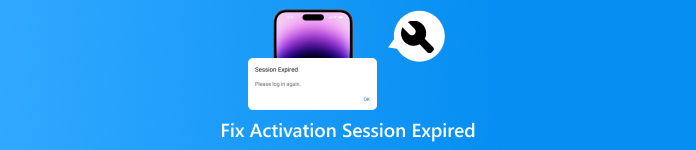
V tomto článku:
Část 1. Co znamená „Aktivační relace vypršela“
Víte, co znamená hlášení „Aktivační relace vypršela“? Pokud jste se ve svém systému iOS setkali s chybou „Aktivační relace vypršela“, možná vás zajímá, co to znamená a proč se to děje. Tato zpráva se obvykle zobrazí, když aktivační servery společnosti Apple nedokážou ověřit vaše zařízení kvůli přerušenému nebo vypršelému připojení. Může k tomu dojít během počátečního nastavení, po obnovení továrního nastavení nebo při přihlašování do iCloudu či App Storu.
Část 2. Proč se na mém iPhone zobrazuje zpráva, že platnost aktivační relace vypršela
Setkání s těmito problémy může být frustrující. Pokud vás zajímá, proč k takové chybě dochází, podívejte se do této části. Uvedeme vám všechny možné důvody, proč se chyba na vašem zařízení zobrazuje.
1. Nestabilní nebo slabé připojení k internetu
Aktivace vyžaduje internetové připojení k serveru Apple. Relace se může zobrazit na obrazovce, pokud je vaše Wi-Fi nebo data slabá či nestabilní.
2. Údržba nebo výpadky serveru Apple
Někdy problém není ve vašem zařízení ani v připojení k internetu. Problém se může objevit, pokud je server společnosti Apple mimo provoz nebo se provádí údržba.
3. Nesprávné nastavení data a času
Zařízení Apple se pro ověřování serveru a bezpečnostní certifikáty spoléhají na přesnou synchronizaci času. Server Apple může žádost o aktivaci odmítnout, pokud je čas a datum nesprávný.
4. Vypršelá nebo neplatná aktivační karta
Apple také používá dočasné bezpečnostní tokeny k aktivaci zařízení. Platnost tokenu může vypršet z různých důvodů, například:
• Proces aktivace trvá příliš dlouho.
• Opakovaně se pokoušíte o aktivaci bez úspěchu.
• S předchozím pokusem o aktivaci došlo k problému.
5. Softwarové závady a chyby
Pokud má vaše zařízení iOS chybu nebo závadu, můžete se s tímto problémem setkat. Může k tomu dojít také kvůli přerušeným aktualizacím iOS, zařízením s jailbreakem a upraveným systémovým souborům a beta verzím iOS s chybami.
Část 3. Nejlepší způsob, jak vyřešit problém s vypršením platnosti aktivační relace
Máte zájem dozvědět se všechna možná řešení problému? Pokud ano, rádi bychom vám doporučili přečíst si tuto část. Uvedeme všechny účinné metody řešení problémů, které můžete zkontrolovat a dodržovat k dosažení požadovaného výsledku.
Metoda 1. Zkontrolujte aktivační server
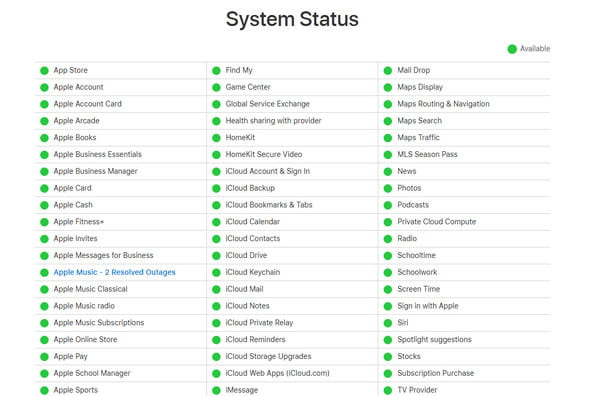
Nejprve musíte zkontrolovat stav aktivace Apple, zejména pokud je funkční. Někdy je aktivační server v údržbě nebo nefunkční, což může vést k problému. V takovém případě je lepší zkontrolovat stav aktivace na stránce stavu Apple. Pokud je stav v pořádku, nemusí být problémem stav aktivace. V takovém případě můžete zkusit jiný způsob řešení problému.
Metoda 2. Zkontrolujte připojení k internetu
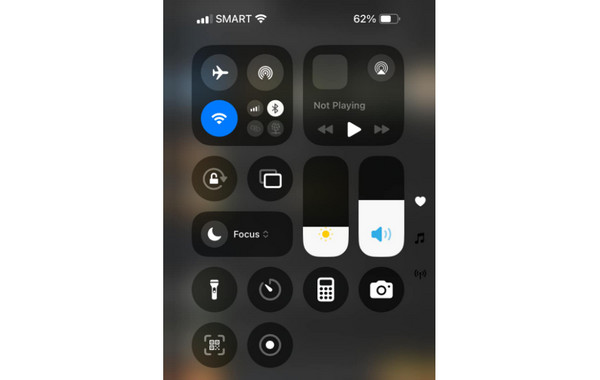
Dalším řešením, které můžete udělat, je zkontrolovat připojení k internetu. Jak všichni víme, aktivace vyžaduje připojení k internetu. Vždy se ujistěte, že jste připojeni k Wi-Fi nebo mobilním datům a máte rychlé a silné připojení k internetu. To vám může pomoci vyřešit problém s vypršením aktivační relace na iPhonu.
Metoda 3. Restartujte zařízení
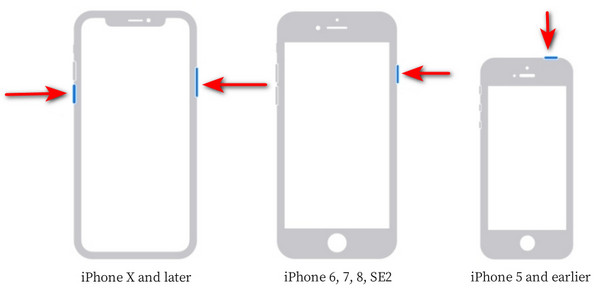
Jednoduchý restart často opraví dočasné softwarové problémy, které mohou bránit aktivaci. Restartování zařízení může obnovit síťová připojení, vymazat drobné systémové chyby a pomoci navázat nové spojení se servery Apple. Proces restartu se mírně liší v závislosti na modelu vašeho iPhonu. Novější zařízení s Face ID používají jiné kombinace tlačítek než starší modely s tlačítkem Domů. Jakmile se zařízení znovu zapne, zkuste aktivaci znovu, protože tento nový start často řeší chyby vypršení platnosti relace.
Metoda 4. Aktivace pomocí iTunes
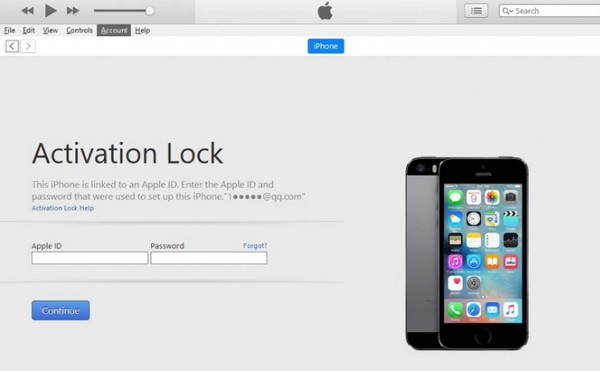
K vyřešení problému můžete také použít iTunes. Dalším účinným řešením je aktivace zařízení prostřednictvím iTunes nebo Finderu. Jednoduše připojte iPhone nebo jakékoli zařízení iOS k počítači pomocí kabelu. Může se spustit nový proces aktivace, který může úspěšně obejít problém s vypršením platnosti relace. Nejlepších výsledků dosáhnete, když používáte nejnovější verzi iTunes nebo macOS. Tím se zabrání konfliktům softwaru a zaručí se bezproblémová aktivace. Chcete-li proces zahájit:
Otevřete počítač a spusťte program iTunes. Poté připojte iPhone pomocí kabelu Lightning.
Poté můžete postupovat podle pokynů na obrazovce a dokončit proces aktivace.
Bonus: Nejúčinnější způsob, jak odstranit aktivační zámek na iPhonu/iPadu/iPodu Touch
Zámek aktivace je vynikající funkce, která zabraňuje neoprávněnému přístupu ke ztraceným nebo odcizeným zařízením Apple. Může se však stát velkou nepříjemností, pokud zapomenete své přihlašovací údaje k Apple ID, koupíte si použité zařízení se zapnutým zámkem aktivace nebo zdědíte uzamčené zařízení po předchozím majiteli. Zatímco oficiální proces společnosti Apple vyžaduje přihlašovací údaje původního majitele, software třetích stran, jako je imyPass iPassBye nabízí spolehlivé řešení pro obejití zámku aktivace bez nutnosti předchozího Apple ID.
Tento bezpečný software 100% vám umožňuje využívat všechny jeho funkce, aniž byste se museli starat o svá data. Navíc dokáže snadno otevřít váš iPhone, takže je ideální pro všechny uživatele, zejména pro laiky. Software je navíc kompatibilní se všemi modely a verzemi iOS, což je ideální pro všechny uživatele Apple.

Více než 4 000 000 stažení
Software dokáže podporovat všechny verze iOS.
Dokáže odstranit aktivační zámky bez nutnosti Apple ID nebo hesla.
Může poskytnout jednoduché uživatelské rozhraní.
Program může po stažení fungovat offline.
Pomocí tohoto softwaru můžete pomocí níže uvedených jednoduchých kroků snadno odstranit aktivační zámek.
Stažení imyPass iPassBye software na vašem počítači. Poté jej nainstalujte a spusťte.
Pro další postup musíte k připojení zařízení k počítači použít kabel. Stiskněte tlačítko Důvěra možnost, když se na obrazovce zobrazí vyskakovací okno.
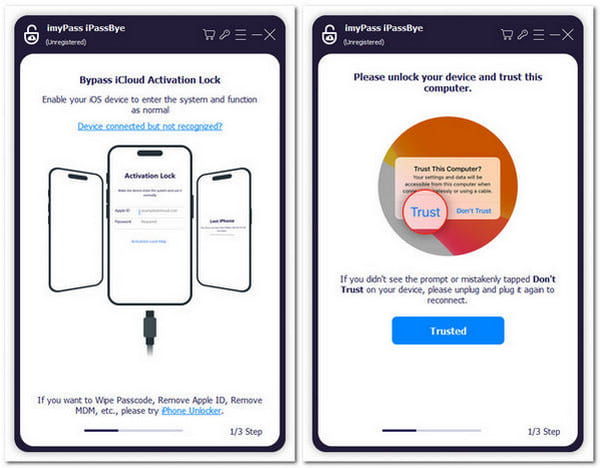
Poté klepněte na Start tlačítko pro obejití aktivačního zámku. Ujistěte se, že jste si přečetli všechna prohlášení a varování.
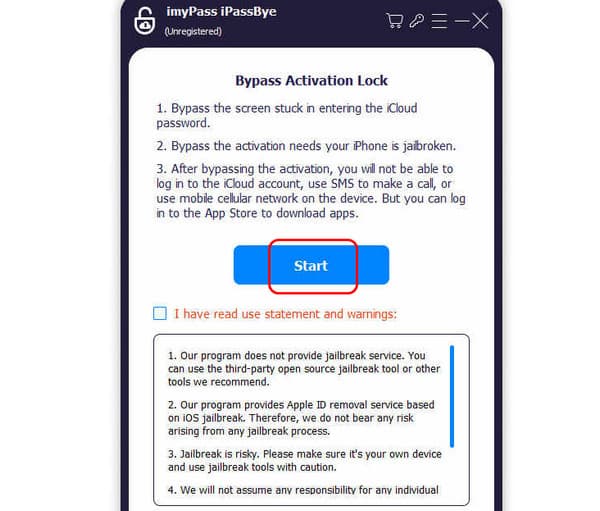
zmáčkni Výuka útěk z vězení iOS možnost naučit se postup. Jakmile tak učiníte, klepněte na další knoflík.
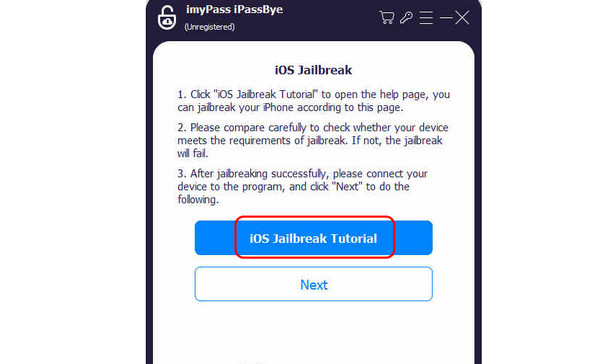
Software zjistí informace o vašem zařízení. Klikněte na Spusťte obcházení Aktivační tlačítko. Po několika sekundách nyní můžete dosáhnout požadovaného výsledku.
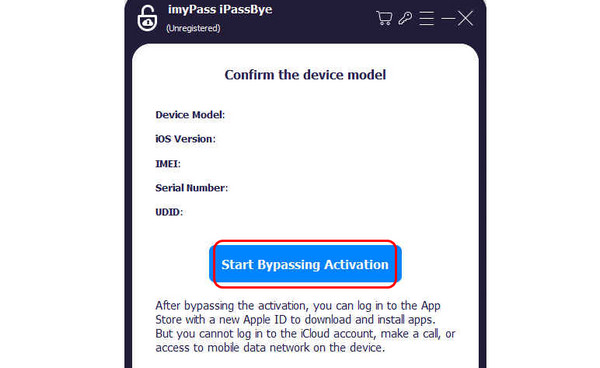
Rozšířené čtení:
Závěr
Pokud chceš vyřešit vypršení platnosti aktivační relace problém, nejlepší, co můžete udělat, je přečíst si vše v tomto průvodci. Máme všechny metody, které můžete použít a ověřit, abyste dosáhli požadovaného výsledku. Navíc, pokud chcete na svých zařízeních iOS odstranit aktivační zámek, doporučujeme použít imyPass iPassByeS tímto softwarem můžete efektivně otevřít svůj iOS bez nutnosti zadávání ID nebo hesla, což z něj činí výjimečný software pro uživatele.
Horká řešení
-
Odemkněte iOS
- Recenze bezplatných služeb iCloud Unlock
- Obejít aktivaci iCloud pomocí IMEI
- Odebrat Mosyle MDM z iPhone a iPad
- Odeberte support.apple.com/iphone/passcode
- Recenze Checkra1n iCloud Bypass
- Obejít přístupový kód obrazovky zámku iPhone
- Jak na útěk z vězení iPhone
- Odemkněte iPhone bez počítače
- Obejít iPhone uzamčený pro vlastníka
- Obnovení továrního nastavení iPhone bez hesla Apple ID
-
Tipy pro iOS
-
Odemkněte Android
-
Heslo systému Windows

